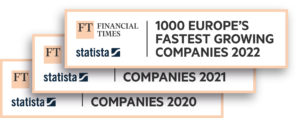Reglas de envío
5 mins
Las reglas de envío son una de las funcionalidades más útiles de Sendcloud. ¿Por qué razón? Porque te permiten automatizar la creación de etiquetas. Basándote en la información importada con tus pedidos, puedes establecer los parámetros adecuados para cada tipo de envío sin necesidad de hacer nada manualmente.
La idea es muy sencilla. Le indicas a Sendcloud que haga algo cuando se cumplan unas determinadas condiciones.
Para ello puedes emplear diferentes parámetros.
En Condiciones encontrarás, por ejemplo, el nombre de los artículos incluidos en el pedido, el país de destino o el método de recogida escogido por el cliente.
En Acciones tendrás la posibilidad de añadir un seguro, establecer el método de envío o el peso del paquete.
Ya has visto que es posible añadir numerosas condiciones en una misma regla y emplearlas para definir cuál será la siguiente acción cuando se cumplan una o todas las condiciones.
Veamos algunos ejemplos.
a) Configurar el método de envío
Pongamos, por ejemplo, que una de las opciones de entrega que ofreces en tu checkout es DPD Home y que quieres que Sendcloud le asigne un método automáticamente.
Empieza con la condición “Nombre de método de entrega (checkout)”, luego “es” y escribe “DPD Home” En Acciones escoge “Enviar con” y selecciona en la lista el método que quieras emplear. En tu caso “DPD Home 0-31 kg”.
¡Hecho! En cuanto guardes la regla de envío, el método correcto se aplicará a los nuevos pedidos de forma inmediata.
b) Enviar el correo de seguimiento adecuado para cada marca
Si gestionas diferentes marcas desde tu cuenta Sendclud, deberás asegurarte de que empleas el correo con la marca adecuada para cada paquete. Así que primero vamos a comprobar que todo esté conectado.
Como probablemente ya sabes, cada correo de seguimiento está asociado a una determinada marca. Y cada marca se puede asignar a una dirección de envío. Para lograr nuestro objetivo, lo primero será crear una nueva dirección de envío para cada una de tus marcas, incluso si gestionas todas ellas desde la misma ubicación. A continuación, utiliza las reglas de envío para asignar una dirección de envío específica para cada paquete y, por último, envía los correos de seguimiento correctos.
Si ahora vamos al generador de reglas de envío, en el módulo de Acciones tendrás que seleccionar la opción “Enviar con dirección” y a continuación escoger una de la lista. Por último, solo tendrás que definir cuándo hay que emplear dicha dirección. ¿En función de la integración, del nombre de la empresa o del número de pedido? Tú decides.
c) Añadir un seguro
Imagínate que tienes un extenso catálogo de productos y que muchos de ellos son artículos de alta gama como cámaras fotográficas. Si quisieras ofrecer un seguro solo para las cámaras, tienes dos modos de hacerlo.
Podrías emplear una condición como “nombre del artículo”, “contiene”, “Canon”. O si todas las cámaras Canon comparten parte del número SKU, la condición podría ser “Artículo SKU” y “Empieza con”, “XYZ”. A continuación, en Acciones seleccionarías “Asegurar envío por” y escribirías el valor asegurado.
De este modo puedes crear numerosas reglas y optimizar al máximo el proceso de envío.
Y en caso de que te lo estés preguntando, sí, se pueden aplicar varias reglas a un mismo pedido siempre que sean responsables de diferentes acciones. Por ejemplo, en una estableces el peso y en otra el método de envío.
Pero ¿qué ocurre cuando a un mismo envío se pueden aplicar dos o más reglas que contienen la misma acción? En estos casos, las reglas se aplican por orden de lista, de manera que la última en aplicarse sobrescribirá las reglas anteriores. Así que procura añadir las reglas más específicas al final.
Recuerda: si tienes el plan Esencial de Sendcloud no podrás crear reglas de envío. Pásate a un plan premium si quieres sacarle partido a esta funcionalidad.
Resources